使用brother iprint & scan 软件,进行身份证双面扫描(WINDOWS PC)
文档标题:使用brother iprint & scan 软件,进行身份证双面扫描(WINDOWS PC)
文档代码:CHN-FP2175-2
最近修改日期:2021年5月7日
打印 | 关闭
使用brother iprint & scan 软件,进行身份证双面扫描(WINDOWS PC)
操作步骤:
1,首先确认电脑端安装的brother iprint & scan 软件版本是 9.0.0.0.123,如果低于这个版本,请升级软件。
2,点击’“扫描”图标,进入扫描操作界面。
3,扫描预设,文档尺寸设为“A5”,之后点击“所有设置”
4,在“所有设置”中,选择“进纸控制”,勾选“2合1”—“水平”的选项。点击确定。
5,将需要扫描的身份证按照图示放在扫描平板标注位置。
a, 5 毫米或以上 (顶部、左侧)
b, 145 毫米
c, 102 毫米
d, 可扫描区域
6,点击PC端软件中的绿色扫描按钮,开始扫描。
7,第一面扫描完毕后,按照提示,在扫描平板上,原地将身份证翻面后,点击“继续”。
8,第二面扫描完成后,点击“完成”。
9,预览窗口会看到扫描后的效果,点击“保存至PC”
10,可以选择存储目录,文件类型以及修改文件名称。最后点击“保存”。
11,扫描的身份证文件将会保存在指定的文件目录中。
适用机型:DCP-7090DW\DCP-7190DW\DCP-7195DW\DCP-9030CDN\DCP-B7500D\DCP-B7520DW\DCP-B7530DN\DCP-B7535DW\DCP-L2535DW\DCP-L2550DW\DCP-T310\DCP-T510W\DCP-T520W\DCP-T710W\DCP-T720DW\DCP-T725DW\DCP-T820DW\MFC-7895DW\MFC-8530DN\MFC-8535DN\MFC-8540DN\MFC-9150CDN\MFC-9350CDW\MFC-B7700D\MFC-B7720DN\MFC-J2330DW\MFC-J2730DW\MFC-J3530DW\MFC-J3930DW\MFC-L8900CDW\MFC-T4500DW\MFC-T810W\MFC-T910DW\MFC-T920DW
打印 | 关闭